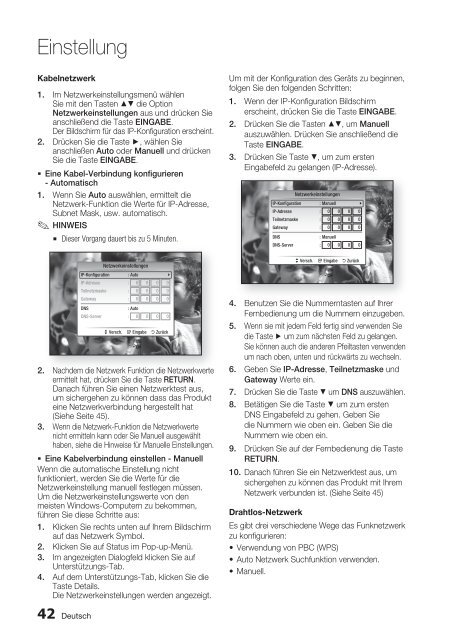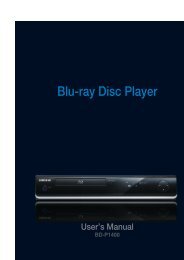BD-HDD Combo - PC-Total
BD-HDD Combo - PC-Total
BD-HDD Combo - PC-Total
Sie wollen auch ein ePaper? Erhöhen Sie die Reichweite Ihrer Titel.
YUMPU macht aus Druck-PDFs automatisch weboptimierte ePaper, die Google liebt.
Einstellung<br />
Kabelnetzwerk<br />
1.<br />
2.<br />
Im Netzwerkeinstellungsmenü wählen<br />
Sie mit den Tasten ▲▼ die Option<br />
Netzwerkeinstellungen aus und drücken Sie<br />
anschließend die Taste EINGABE.<br />
Der Bildschirm für das IP-Konfiguration erscheint.<br />
Drücken Sie die Taste ►, wählen Sie<br />
anschließen Auto oder Manuell und drücken<br />
Sie die Taste EINGABE.<br />
• Eine Kabel-Verbindung konfigurieren<br />
- Automatisch<br />
1. Wenn Sie Auto auswählen, ermittelt die<br />
Netzwerk-Funktion die Werte für IP-Adresse,<br />
Subnet Mask, usw. automatisch.<br />
HINWEIS<br />
✎<br />
2.<br />
3.<br />
▪<br />
Dieser Vorgang dauert bis zu 5 Minuten.<br />
Netzwerkeinstellungen<br />
IP-Konfiguration : Auto <br />
IP-Adresse : 0 0 0 0<br />
Teilnetzmaske : 0 0 0 0<br />
Gateway : 0 0 0 0<br />
DNS<br />
: Auto<br />
DNS-Server : 0 0 0 0<br />
> Versch. " Eingabe ' Zurück<br />
Nachdem die Netzwerk Funktion die Netzwerkwerte<br />
ermittelt hat, drücken Sie die Taste RETURN.<br />
Danach führen Sie einen Netzwerktest aus,<br />
um sichergehen zu können dass das Produkt<br />
eine Netzwerkverbindung hergestellt hat<br />
(Siehe Seite 45).<br />
Wenn die Netzwerk-Funktion die Netzwerkwerte<br />
nicht ermitteln kann oder Sie Manuell ausgewählt<br />
haben, siehe die Hinweise für Manuelle Einstellungen.<br />
• Eine Kabelverbindung einstellen - Manuell<br />
Wenn die automatische Einstellung nicht<br />
funktioniert, werden Sie die Werte für die<br />
Netzwerkeinstellung manuell festlegen müssen.<br />
Um die Netzwerkeinstellungswerte von den<br />
meisten Windows-Computern zu bekommen,<br />
führen Sie diese Schritte aus:<br />
1. Klicken Sie rechts unten auf Ihrem Bildschirm<br />
auf das Netzwerk Symbol.<br />
2. Klicken Sie auf Status im Pop-up-Menü.<br />
3. Im angezeigten Dialogfeld klicken Sie auf<br />
Unterstützungs-Tab.<br />
4. Auf dem Unterstützungs-Tab, klicken Sie die<br />
Taste Details.<br />
Die Netzwerkeinstellungen werden angezeigt.<br />
Um mit der Konfiguration des Geräts zu beginnen,<br />
folgen Sie den folgenden Schritten:<br />
1.<br />
2.<br />
3.<br />
4.<br />
5.<br />
6.<br />
7.<br />
8.<br />
9.<br />
10.<br />
Wenn der IP-Konfiguration Bildschirm<br />
erscheint, drücken Sie die Taste EINGABE.<br />
Drücken Sie die Tasten ▲▼, um Manuell<br />
auszuwählen. Drücken Sie anschließend die<br />
Taste EINGABE.<br />
Drücken Sie Taste ▼, um zum ersten<br />
Eingabefeld zu gelangen (IP-Adresse).<br />
Benutzen Sie die Nummerntasten auf Ihrer<br />
Fernbedienung um die Nummern einzugeben.<br />
Wenn sie mit jedem Feld fertig sind verwenden Sie<br />
die Taste ► um zum nächsten Feld zu gelangen.<br />
Sie können auch die anderen Pfeiltasten verwenden<br />
um nach oben, unten und rückwärts zu wechseln.<br />
Geben Sie IP-Adresse, Teilnetzmaske und<br />
Gateway Werte ein.<br />
Drücken Sie die Taste ▼ um DNS auszuwählen.<br />
Betätigen Sie die Taste ▼ um zum ersten<br />
DNS Eingabefeld zu gehen. Geben Sie<br />
die Nummern wie oben ein. Geben Sie die<br />
Nummern wie oben ein.<br />
Drücken Sie auf der Fernbedienung die Taste<br />
RETURN.<br />
Danach führen Sie ein Netzwerktest aus, um<br />
sichergehen zu können das Produkt mit Ihrem<br />
Netzwerk verbunden ist. (Siehe Seite 45)<br />
Drahtlos-Netzwerk<br />
Netzwerkeinstellungen<br />
IP-Konfiguration : Manuell <br />
IP-Adresse : 0 0 0 0<br />
Teilnetzmaske : 0 0 0 0<br />
Gateway : 0 0 0 0<br />
DNS<br />
: Manuell<br />
DNS-Server : 0 0 0 0<br />
> Versch. " Eingabe ' Zurück<br />
Es gibt drei verschiedene Wege das Funknetzwerk<br />
zu konfigurieren:<br />
• Verwendung von PBC (WPS)<br />
• Auto Netzwerk Suchfunktion verwenden.<br />
• Manuell.<br />
42 Deutsch